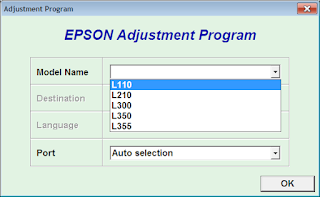Cara Mengatasi Troubleshoot pada Laptop Koneksi Internet WiFi - Salah satu masalah yang kerap sekali terjadi pada sebagian besar orang yang menggunakan laptop dengan Windows 7, 8 maupun 10 adalah masalah pada jaringan. Pesan yang sering muncul seperti no internet access hingga limited access dan munculnya tanda seru pada koneksi Wireless.
Untuk mengatasi masalah ini kita perlu melakukan troubleshooting atau pemecahan masalah yang umumnya disediakan Windows Help, akan tetapi hal tersebut malah sering membuat kita makin bingung mengatasi masalah koneksi jaringan yang tidak bisa terhubung ini.
Cara Melakukan Troubleshoot pada Koneksi Internet WiFi Laptop
 |
| Troubleshooting |
Terdapat beberapa langkah yang dapat anda coba lakukan untuk troubleshoot masalah koneksi internet pada laptop anda, antara lain sebagai berikut:
1. Mengatasi Tanda Seru Kuning pada Jaringan
Tanda seru berwarna kuning yang muncul pada pojok kanan bawah komputer atau tepatnya pada stray jaringan yang biasanya disertai pesan No Internet Access menandakan bahwa anda tidak dapat terhubung ke jaringan internet sama sekali sehingga untuk mengatasinya anda perlu mengatur TCP/Ipv4 anda sehingga dapat memperoleh IP secara otomatis, cara lengkapnya telah saya buat disini: Cara mengatasi tanda seru kuning di jaringan WiFi
2. Mengatasi Limited Access
Jika cara pertama tidak berhasil atau yang muncul pada koneksi anda adalah Limited Access maka kemungkinan yang terjadi adalah adanya masalah pada driver hardware anda, tepatnya masalah pada driver network adapter dan untuk mengatasinya anda hanya perlu menguninstall dan menginstal ulang driver tersebut, caranya sangatlah mudah seperti yang saya terangkan disini: Cara mengatasi internet limited access
3. Mengatasi Laptop yang Diserang NetCut
Jika telah melakukan kedua cara diatas namun masalah pada jaringan anda belum dapat teratasi maka ada kemungkinan bahwa laptop anda diserang oleh pengguna NetCut. Netcut sendiri merupakan sebuah program pemotong jaringan internet yang menyerang komputer yang terhubung ke jaringan umum atau publik.
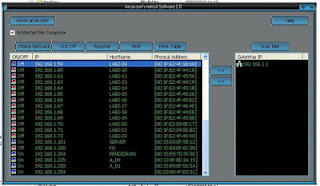 |
| Anti NetCut |
- Menggunakan software yang dapat melindungi laptop anda dari NetCut seperti Anti NetCut atau Anti ARP
- Mengganti IP anda dengan cara mirip seperti no 1
Demikian Cara Mengatasi Troubleshoot pada Laptop Koneksi Internet WiFi, semoga bermanfaat